フォルダを共有する方法/共有の停止方法
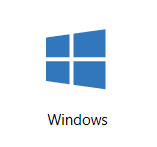
他の利用者のパソコンとデータの共有が必要な際には「フォルダの共有」を利用すると便利です。
ここでは、その共有と停止の方法についてご案内します。
フォルダを共有する方法
1.あらかじめ共有したいデータをまとめたフォルダを作成しておきます。
1-1 右クリック→新規作成→フォルダ
1-2 作成したフォルダにデータを整理
※ここでは、デスクトップにフォルダを作成。名称を「共有0608」とします。
2.フォルダを共有します。
2-1 フォルダを右クリック→【プロパティ】をクリック
2-2 共有タブを開き、【詳細な共有】をクリック
2-3 アクセス許可の設定をしましょう
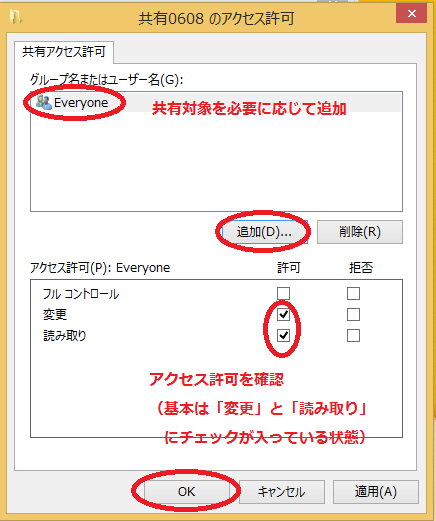
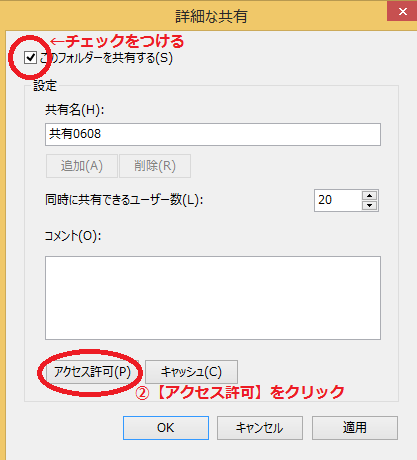
2-4 【OK】【閉じる】でウィンドウを全て閉じます。
※これで共有の設定は完了しました!共有されているかどうか、確認してみましょう。
フォルダを共有停止する方法
1.フォルダを右クリック→【プロパティ】をクリック
2. 共有タブを開き、【詳細な共有】をクリック
下のように設定します。
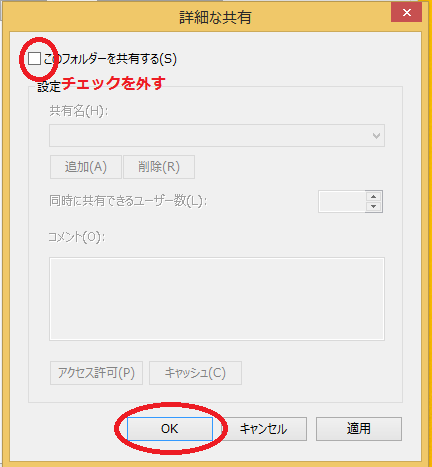
3. 【OK】【閉じる】でウィンドウを全て閉じます。
※これで共有が停止されました。確認してみましょう。
The following two tabs change content below.


【講師、ITコンシェルジュ、ブロガー】
大学、専門学校の非常勤講師を経て現在はフリー。
オフィス系ソフトだけでなくIT全般の講習を中心に担当している。
ーー熊本県出身・血液型:B型・星座:うお座ーー
最新記事 by 坂本 実千代 (全て見る)
- 【PC初心者】簡単な方法で起動時間をスピードアップできるWindows基本技 - 2021/06/09
- 【パワポの初心者でも簡単マスター】基本~スライドショー実行まで - 2021/05/29
- 新生EdgeはGoogleChrome派にこそオススメ?!エッジとクローム徹底比較&「コレクション機能」の使い方も詳しく解説 - 2020/09/01
- Excel日付関数を極めよう!DATEDIF&TOFAY - 2020/07/03
- デスクトップの背景画像を表示しないようにする方法 - 2017/09/02
コメント
この記事へのトラックバックはありません。


この記事へのコメントはありません。